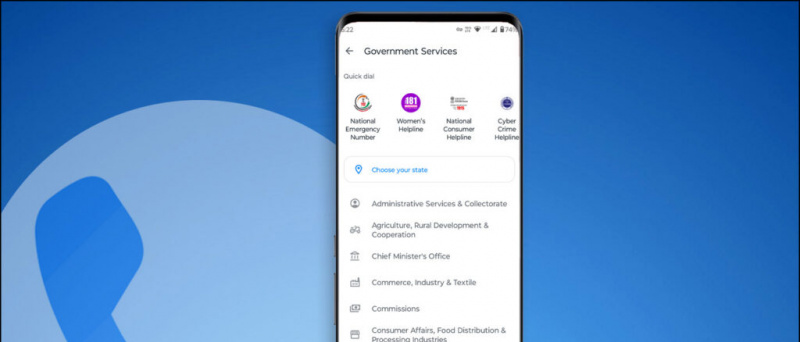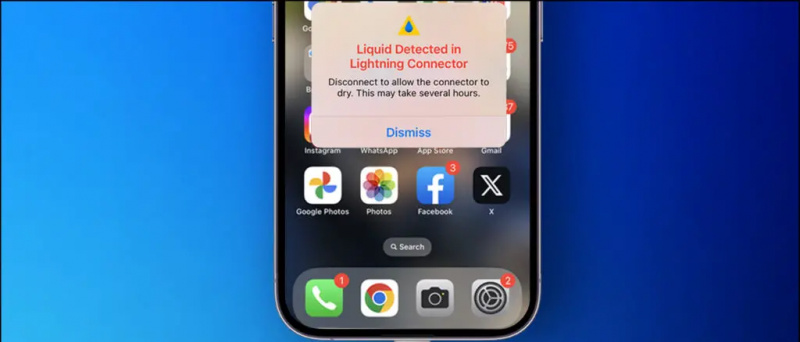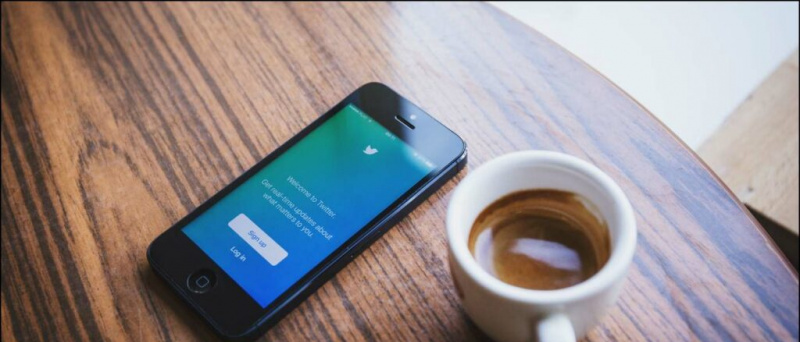Bir web sitesinde oturum açtığımızda, Chrome'da 'şifre kaydedilsin mi?' Bunun nedeni, Google Chrome'un tüm şifrelerinizi yönetmenize yardımcı olacak yerleşik bir şifre yöneticisine sahip olmasıdır. Ancak bazen başka birinin cihazını kullandığınızda ve giriş bilgilerinizi kaydetmek istemediğinizde, bu tür 'şifreyi kaydet' açılır pencereleri can sıkıcı olabilir. Chrome'da şifre açılır penceresini nasıl devre dışı bırakabileceğiniz aşağıda açıklanmıştır.
Ayrıca oku Google Chrome'dan kaydetme şifresi nasıl kaldırılır
Chrome'da 'şifreyi kaydet' seçeneğini devre dışı bırakın
Bunları gördüğünüzde, tüm web siteleri için bu şifre kaydetme açılır penceresini tek tek devre dışı bırakabilir veya hepsini bir kerede yapabilirsiniz. İki yöntem hakkında ayrıntılı olarak konuşalım.
1. Ziyaret ettiğiniz her web sitesi için kapatın
Her şeyden önce, belirli bir siteyi ziyaret ettiğinizde her web sitesi için kapatabilirsiniz. Bir web sitesinde her oturum açtığınızda, Chrome 'Şifreyi Kaydet' yazan bir açılır pencere gösterir. Mesaj iki seçenek daha sunar - 'Kaydet' ve 'Asla'.
google hesabından cihaz nasıl kaldırılır

'Asla' ya dokunun, hepsi bu. Artık Google Chrome sizden asla bu web sitesinde bir şifre kaydetmenizi istemeyecek. Ancak, bu yöntem kalıcı bir çözüm değildir, bu nedenle size tüm web siteleri için devre dışı bırakabileceğiniz sabit bir çözüm söyleyeceğiz.
2. Tüm web siteleri için 'şifre kaydet' i devre dışı bırakın
Windows, Mac, Android ve iPhone için Chrome'da bu özelliğin nasıl devre dışı bırakılacağını burada açıklıyoruz. Adımlar her biri için biraz farklıdır.
masaüstünde
Chrome, Windows ve Mac ayarlarından tüm web siteleri için 'Şifreyi Kaydet' açılır penceresini devre dışı bırakabilirsiniz. Bunun gibi:
Bilgisayarınızda Chrome'u açın, araç çubuğunun sağ tarafındaki profil simgenize tıklayın.

E-posta kimliğinizin altındaki şifre düğmesine (anahtar simgesi) tıklayın ve sizi ayarlarda şifre sayfasına götürecektir.
Burada 'şifreyi kaydet' seçeneğini göreceksiniz, yanında geçiş yapıp kapatın.
android tv box nasıl daha hızlı yapılır

Google Chrome sizden bir daha asla şifrenizi kaydetmenizi istemeyecek ve bu, tüm web siteleri için pop-up'ları devre dışı bırakacaktır. Ancak Chrome'da kayıtlı şifreleriniz korunacaktır.
Android'de
Android'de, ekranınızın altında bir 'Şifreyi Kaydet' açılır penceresi görünür. Burada yine Ayarlar'dan kapatılabilir. Nasıl olduğunu bilelim:

- Android cihazınızda Chrome uygulamasını açın ve üstteki araç çubuğundan üç nokta simgesine dokunun.
- 'Şifre' ye gidin ve 'Şifreyi Kaydet' seçeneğinin yanındaki geçişi devre dışı bırakın.
- Chrome artık sizden telefonunuza kullanıcı adlarını ve şifreleri kaydetmenizi istemeyecek.
iPhone / iPad'de
Şifre kaydetme açılır penceresini devre dışı bırakma adımları iPhone ve iPad için farklıdır. İşte bunu orada nasıl yapabileceğiniz:
Chrome uygulamasını açın ve sağ alt köşedeki üç noktalı menü simgesine dokunun. 'Ayarlar' a dokunun, 'Şifre' ye gidin ve 'Şifreyi Kaydet' seçeneğini kapatın.
Chrome'da bir şifre kaydettiğinizde ne olur?
Yeni bir web sitesi için parolayı kaydettiğinizde, web tarayıcısı kullanıcı adınızı ve parolanızı kaydedecektir. Ek olarak, Chrome'da oturum açmış bir Google hesabına bağlı cihazlar arasında da senkronize edilecektir.
Bunlar, oturum açma ayrıntılarınızın sızdırılmasını önlemeye yönelik bazı ipuçlarıydı. Şifreyi kaydetmek için herhangi bir yöntemi kullanarak Google Chrome'u durdurabilirsiniz. Chrome'daki Password Manager, başka türlü harika bir özelliktir ve şimdi bunu kontrol etmemize olanak tanır. Şifrenizin sızdırılmış olup olmadığı ।
google play'de cihazlar nasıl silinir
Bunun gibi daha fazla ipucu ve püf noktası için bizi izlemeye devam edin!
Facebook Yorumları KutusuAyrıca anlık teknoloji haberleri için bizi şu adresten takip edebilirsiniz: Google Haberleri veya ipuçları ve püf noktaları, akıllı telefonlar ve gadget incelemeleri için katılın Telegram Grubunu Kullanmak İçin veya en son inceleme videoları için abone olun Gadgets YouTube Kanalını Kullanmak İçin.